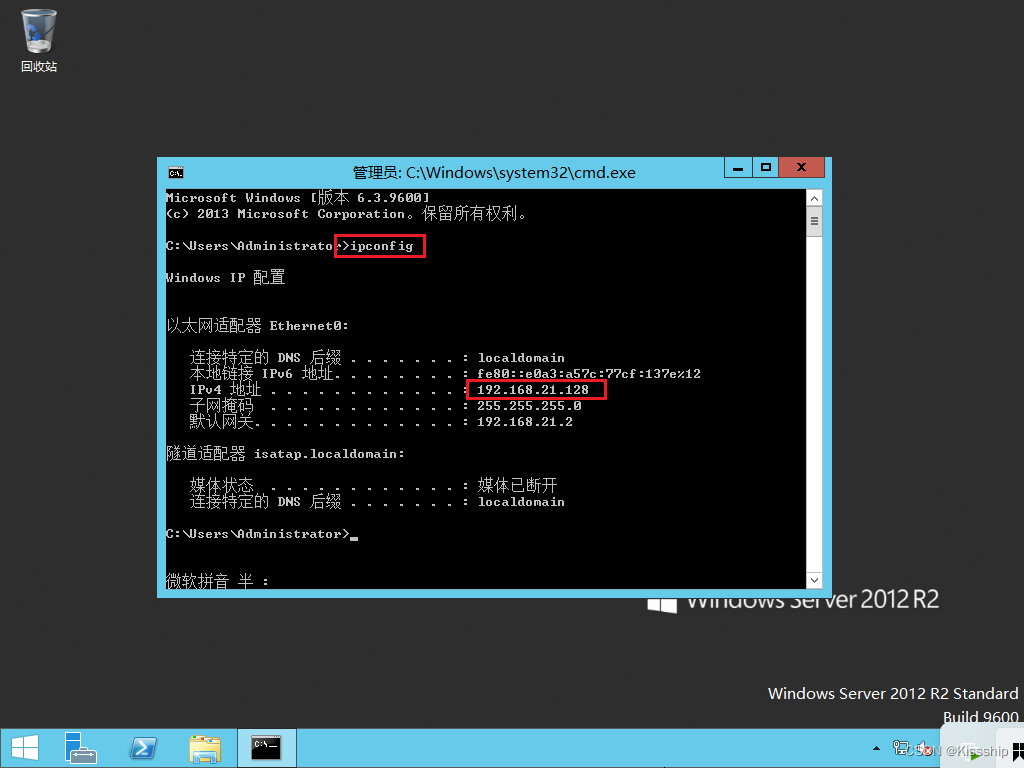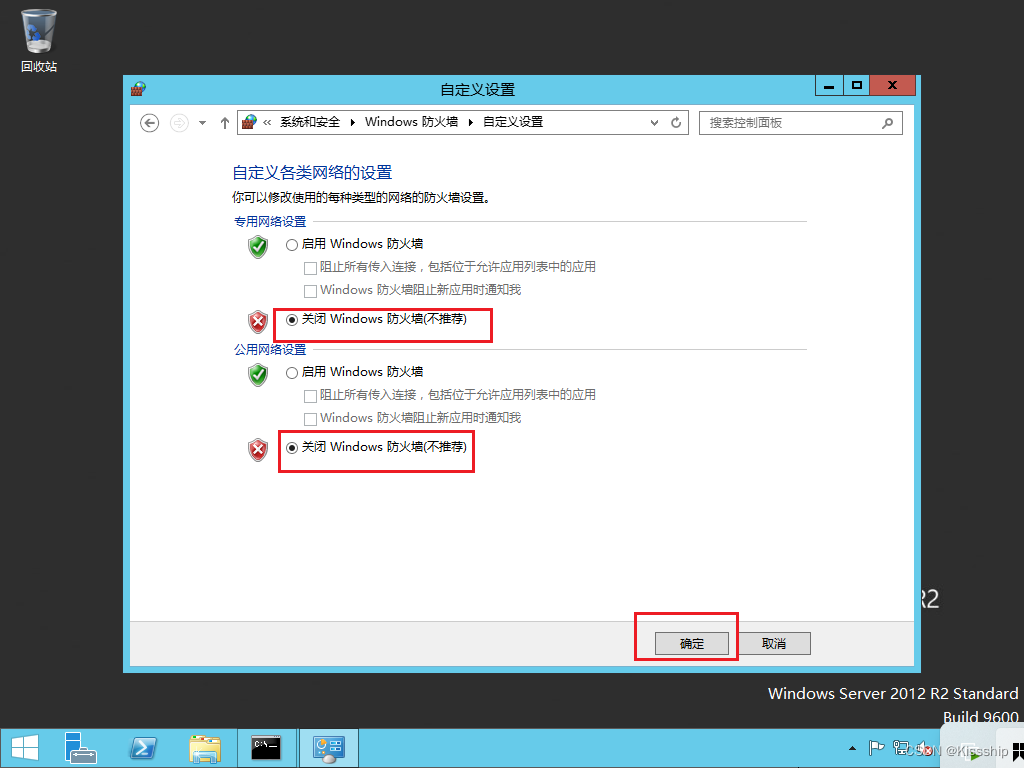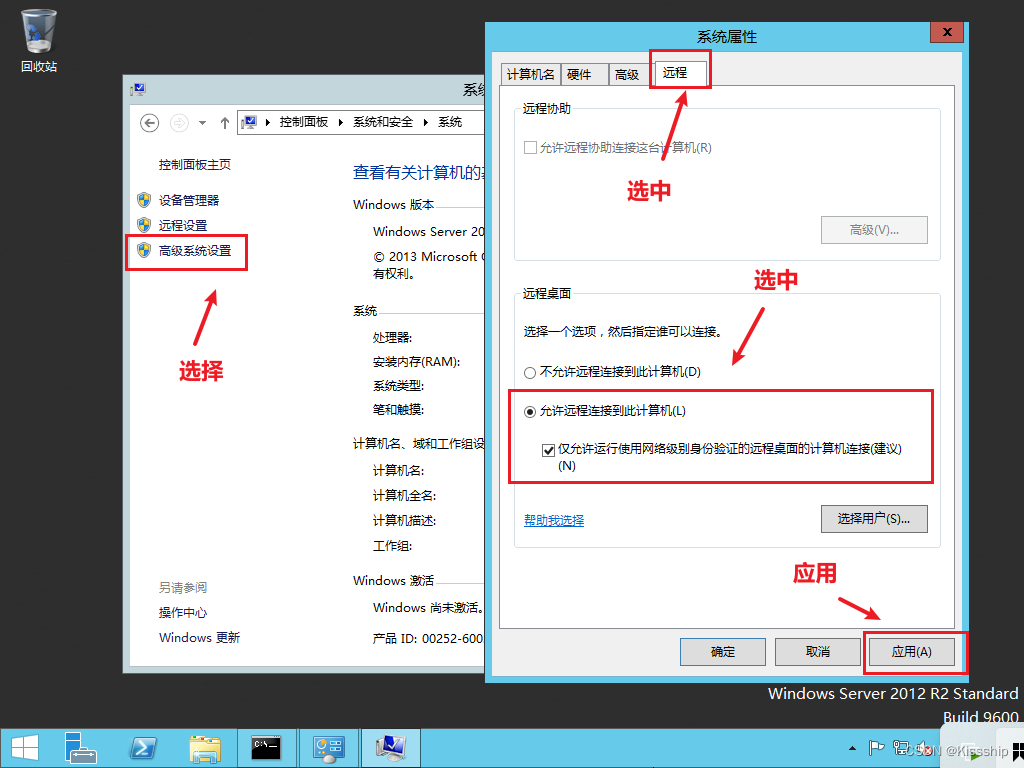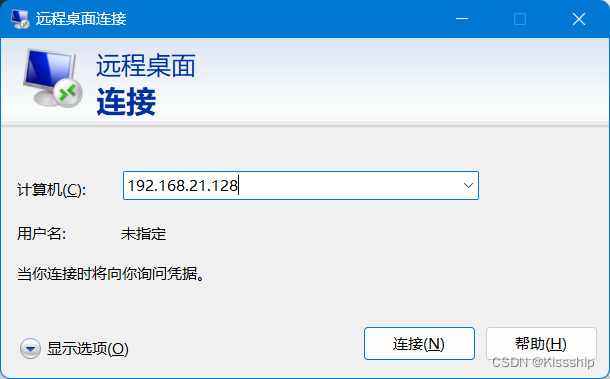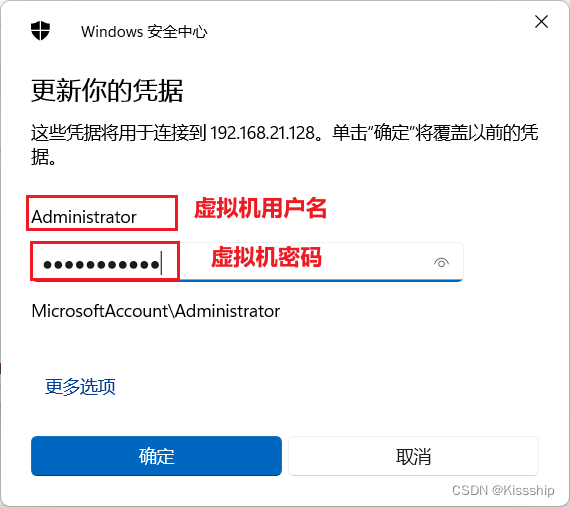VMware及Windows Server 2012 安装
一、操作系统
1.1 定义
操作系统(Operating System)是一种管理计算机硬件和软件资源的系统软件。它是计算机体系结构中的核心组件,为用户和应用程序提供了一个接口,用于访问计算机的硬件和执行任务。
操作系统的主要功能包括以下方面:
资源管理:操作系统负责管理计算机的硬件资源,包括处理器、内存、磁盘存储和输入输出设备等。它通过调度算法控制对这些资源的分配和利用,以确保多个应用程序能够有效地共享资源。
进程管理:操作系统能够创建、调度和终止进程(一个正在执行的程序实例)。它为每个进程提供独立的内存空间和执行环境,同时控制进程之间的通信和同步。
内存管理:操作系统负责管理计算机的内存资源,包括分配和回收内存空间、虚拟内存管理和内存保护等。它使得应用程序可以访问和使用内存,并通过虚拟内存机制扩展了物理内存的容量。
文件系统:操作系统提供了文件和目录的管理机制,使用户和应用程序可以对存储在磁盘上的数据进行组织和访问。它提供了文件的读写、创建和删除等基本操作,并保护文件的安全性和完整性。
用户界面:操作系统为用户提供了与计算机系统交互的界面,可以是图形用户界面(GUI)或命令行界面(CLI)。用户可以通过界面执行命令、管理文件、启动应用程序等。
操作系统有多种类型,包括Windows、Mac OS、Linux等。它们基于不同的设计原则和适用场景,提供了各自特定的功能和特性。操作系统在计算机系统中起到了极其重要的作用,它使得计算机能够高效地运行和管理各种任务,为用户提供方便和统一的环境。
1.2 分类
操作系统可以根据其设计、用途和工作原理等多个因素进行分类。以下是常见的操作系统分类:
单用户操作系统:
- 单任务操作系统:这些操作系统只能同时执行一个任务,如早期的MS-DOS。
- 单用户多任务操作系统:这类操作系统允许单个用户同时运行多个应用程序,但每个时间只能有一个应用程序处于活动状态,例如Windows 3.1。
多用户操作系统:
- 多用户分时系统:允许多个用户通过终端或远程连接同时访问计算机,如UNIX和Linux。
- 多用户实时系统:用于需要实时性能的应用程序,如工业自动化和航空航天控制系统。
单任务操作系统:这些操作系统只能执行一个任务,通常用于嵌入式系统,如微控制器和某些嵌入式设备。
多任务操作系统:
- 协作式多任务操作系统:应用程序必须明确释放CPU控制权,以便其他应用程序运行。
- 抢占式多任务操作系统:操作系统具有更高的控制权,可以强制切换任务,无需应用程序的明示协作。这是现代桌面和服务器操作系统的典型模型。
实时操作系统:
- 硬实时系统:必须在确定的时间内完成任务,否则可能导致严重故障,例如用于飞机控制。
- 软实时系统:在大多数情况下能够满足时间限制,但允许一定的灵活性,例如多媒体应用程序。
网络操作系统:专为网络设备和服务器设计的操作系统,例如路由器和交换机上运行的操作系统。
分布式操作系统:用于分布式计算环境,允许多台计算机协同工作,如分布式数据库系统。
嵌入式操作系统:设计用于嵌入式系统,如智能手机、家用电器、汽车控制系统等。
网络操作系统:用于管理网络设备的操作系统,如路由器和交换机上的操作系统。
虚拟化操作系统:允许在单个物理计算机上运行多个虚拟机的操作系统,如VMware ESXi和Microsoft Hyper-V。
实验性操作系统:由研究人员和爱好者开发,用于尝试新的操作系统概念和技术。
这些只是一些常见的操作系统分类,实际上还有许多其他特定类型的操作系统,以满足不同的需求和用途。操作系统在计算机科学中扮演了关键的角色,为硬件和应用程序提供了一个统一的接口,管理资源和执行任务。
1.3 不同对象作用不同
操作系统对于个人和企业用户有许多共同的作用,但也存在一些差异。下面是操作系统在个人和企业环境中的不同用途和需求:
对于个人用户:
用户友好的界面:操作系统通常为个人用户提供直观的图形用户界面(GUI),使他们能够轻松执行各种任务,如浏览互联网、处理文件、娱乐和通信。
应用程序运行:个人用户使用操作系统来启动和管理各种应用程序,如办公套件、游戏、媒体播放器等。
文件管理:操作系统提供文件系统,使用户能够组织、存储和检索文件,以及执行文件的复制、移动和删除操作。
多媒体和娱乐:操作系统支持音频和视频播放,以及游戏运行,为个人用户提供娱乐和媒体消费的平台。
安全性:操作系统需要提供基本的安全性功能,以保护个人用户的数据和隐私,例如用户帐户和文件访问权限。
互联网连接:个人用户需要操作系统来连接到互联网,浏览网页、发送电子邮件和进行在线交流。
个性化设置:操作系统允许个人用户自定义界面、壁纸、主题和其他外观设置,以满足他们的偏好。
对于企业用户:
安全性:企业操作系统需要更强大的安全性功能,以防止未经授权的访问、数据泄露和网络攻击。
用户和权限管理:企业操作系统允许管理员创建和管理用户帐户,分配权限和访问控制,以确保数据和资源的合规性和安全性。
网络管理:企业操作系统需要支持复杂的网络拓扑和管理功能,包括虚拟专用网络(VPN)、远程访问和安全性协议。
中央化管理:企业通常需要集中管理多个计算机,包括软件更新、配置管理、监控和故障排除。
服务器支持:企业操作系统通常需要支持服务器级应用程序和服务,如数据库、文件共享、电子邮件和网站托管。
数据备份和恢复:企业操作系统需要强大的数据备份和灾难恢复功能,以确保业务连续性和数据完整性。
性能和可伸缩性:企业操作系统需要能够处理大规模和高负载的工作负荷,确保系统性能和可伸缩性。
总之,操作系统在个人和企业环境中都是至关重要的,但在企业环境中通常需要更多的安全性、管理和性能功能,以满足组织的需求。个人用户通常更关注用户友好性和娱乐性。操作系统会因不同的用途和需求而有所不同,因此存在个人操作系统和专业/企业操作系统的区别。
二、安装VMWare虚拟机
根据电脑实际情况可以选择安装VMware WorkStation 15 Pro和VMware WorkStation 16 Pro。
我下载的是VMware WorkStation 16 Pro的虚拟机,如果有其他需要可以去官网下载VMware Workstation Pro的其他版本 :?官网下载
https://customerconnect.vmware.com/cn/downloads/info/slug/desktop_end_user_computing/vmware_workstation_pro/16_0
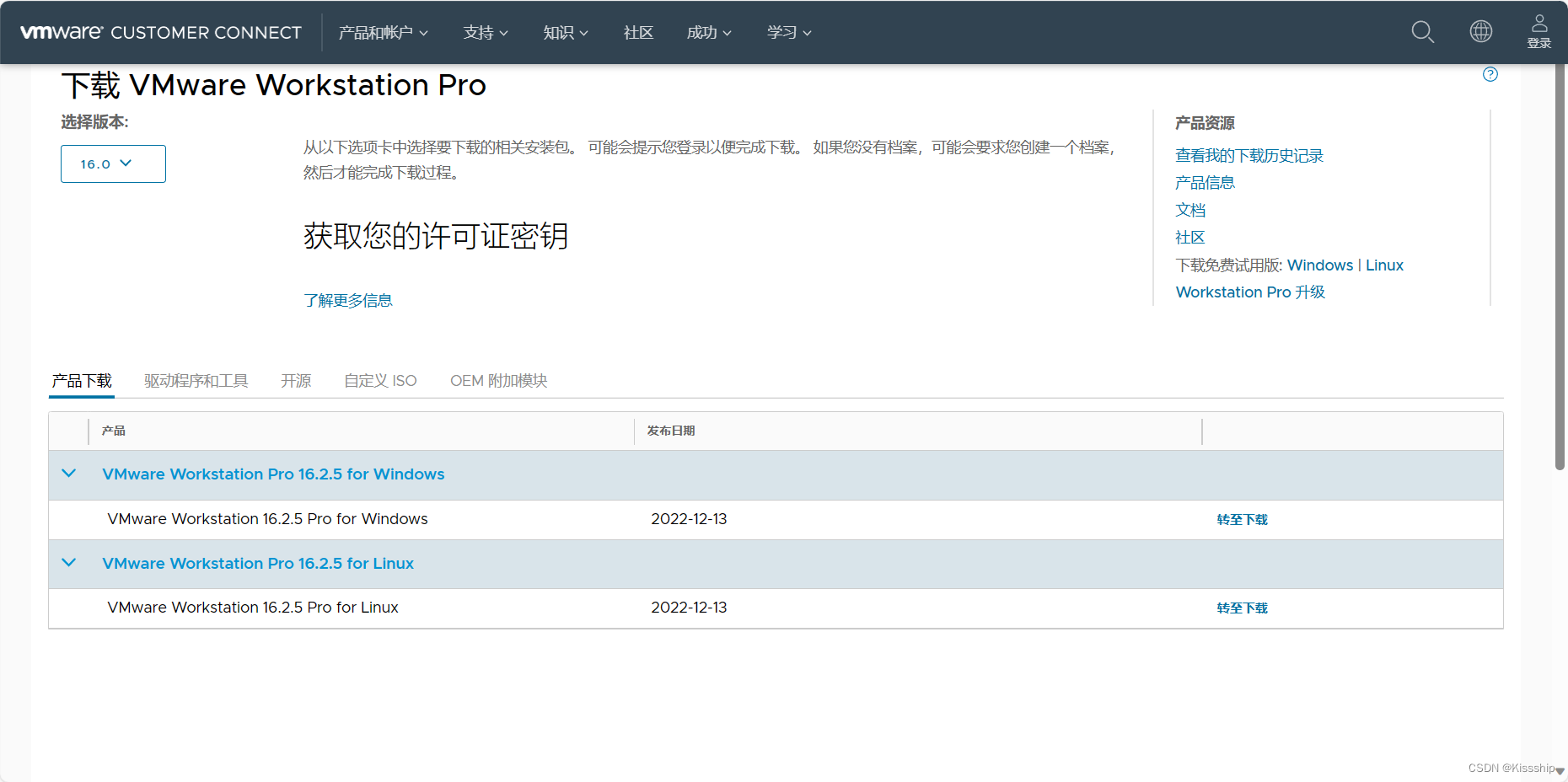 ?
?
博主这里提前有安装包,安装包目录:
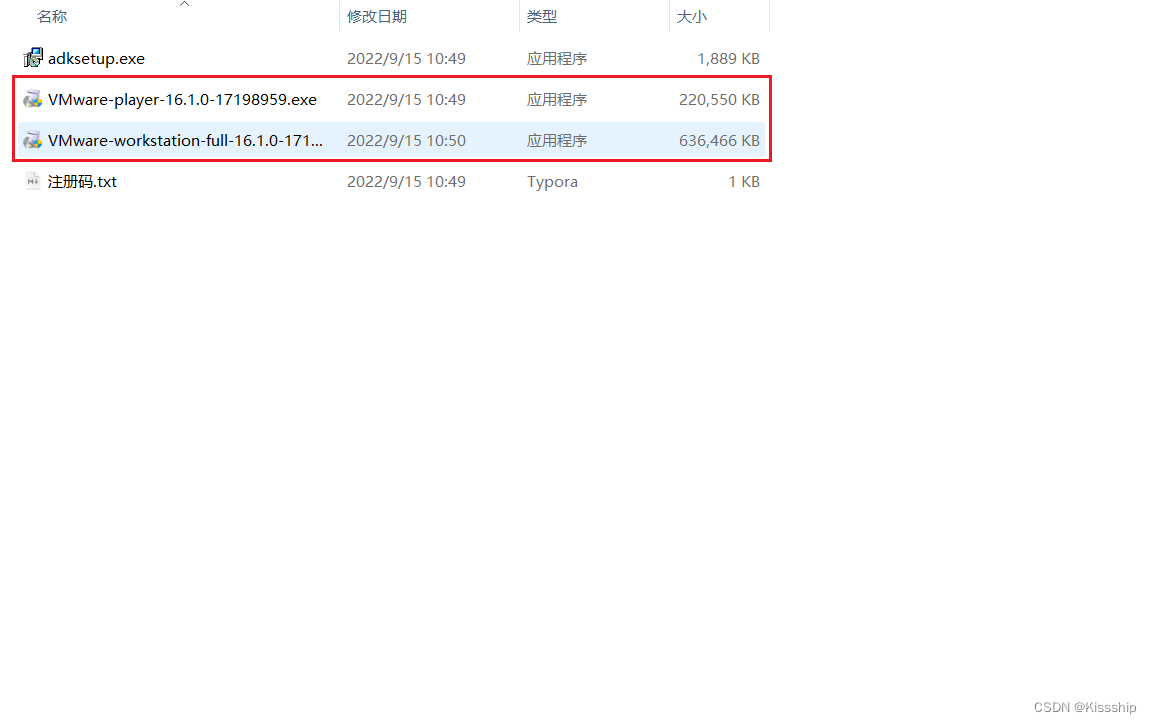 ?
?
安装完之后:
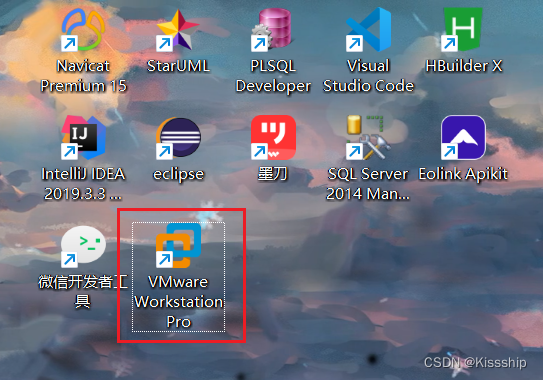 ?
?
2.1 VM虚拟机网卡
操作步骤如下:
- 找到任务栏的网络图标右键。
- 打开网络和共享中心。
- 选择更改适配器设置。
预览图如下:?
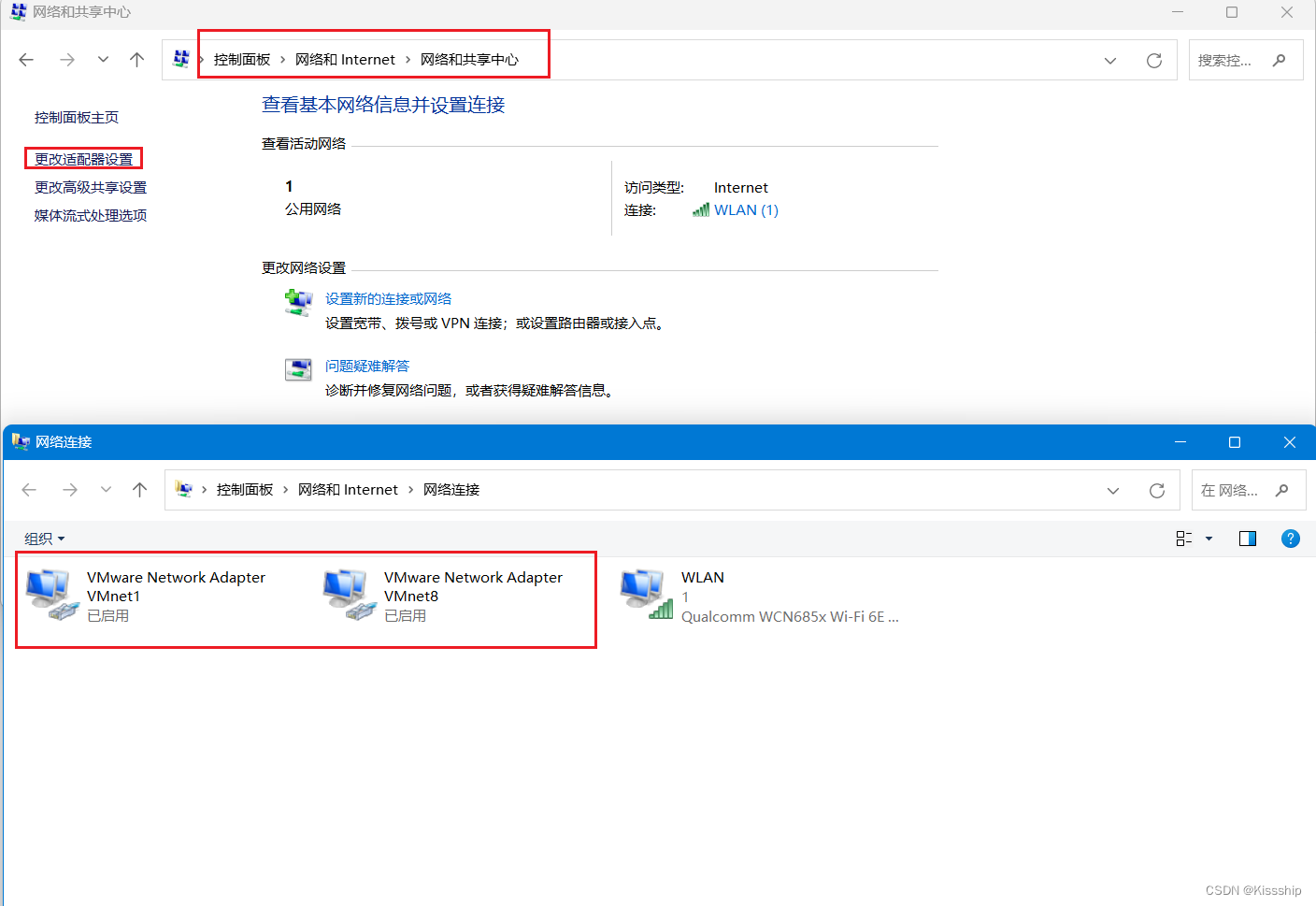 ?
?
注:如果未出现
VMware Network Adapter VMnet1和VMware Network Adapter VMnet8,则表示安装失败。 ?
2.2?配置虚拟网络编辑器
具体操作如下:
打开
VMware Workstation Pro虚拟机工作站如下:选择编辑 ——> 虚拟网络编辑器:
?
选择VMnet8,再点击更改设置:
?
?选择VMnet8,再点击DHCP设置,更改DHCP的默认租用,设置为60天。
?
三、安装配置Windows Server 2012 R2
3.1 配置新建虚拟机向导
?具体操作如下:
?
?
?
?
?
?
?
?
?
?
一直点击下一步,直到以下页面后,点击完成即可。
?
3.2?安装Windows Server 2012 R2
配置好后,在左侧的设备点击CD/DVD(SATA ),在选中CD/DVD(SATA ),在连接中选择使用ISO镜像,并且选择设置Windows Server 2012的镜像文件本地存放目录。
具体操作如下:
首先要将光盘映像文件放在本地资源的非中文目录下:
?
?
?
?
点击下一步,点击安装后,输入密钥点击下一步:
?
?
?
?
?
然后等待安装即可。
安装完成后,需要设置用户的密码,密码安全度要很高。
?
设置完后点击,完成。
?
根据屏幕显示Ctrl + Alt + Delete ,进行登入。按照这样电脑会注销状态,点击取消即可。
?
最后输入自己给用户设置的密码登入即可。
四、主机远程连接虚拟机
4.1 操作步骤
?在虚拟机中,WIN+R,输入ipconfig,查看本机的IP 并且记住:
在虚拟机中打开 系统--> 选择防火墙 --> 自定义设置 --> 关闭防火墙,如图 :?
?在虚拟机中,打开控制面板 --> 系统安全 --> 系统 --> 高级系统设置 --> 远程,将其勾选允许远程连接,如图 :?
在主机中,找到远程连接桌面,在Windows中直接搜索即可,在将虚拟机的IP输入进去,如图操作 :?
本文来自互联网用户投稿,该文观点仅代表作者本人,不代表本站立场。本站仅提供信息存储空间服务,不拥有所有权,不承担相关法律责任。 如若内容造成侵权/违法违规/事实不符,请联系我的编程经验分享网邮箱:chenni525@qq.com进行投诉反馈,一经查实,立即删除!
- Python教程
- 深入理解 MySQL 中的 HAVING 关键字和聚合函数
- Qt之QChar编码(1)
- MyBatis入门基础篇
- 用Python脚本实现FFmpeg批量转换
- 【我与Java的成长记】之封装,继承详解(一)(能看懂文字就能明白系列)
- 固态硬盘只显示一半容量怎么办?
- vue项目,如何区分开发环境、测试环境、正式环境
- C# 导出EXCEL 和 导入
- 鹅目标检测数据集VOC格式300张
- 老板说财务分析效率太低,要用用友BI组合
- Java设计模式之适配器模式详解
- ubuntu下使用Live555搭建流媒体服务器
- 如何通过 Prompt 优化大模型 Text2SQL 的效果
- 【多模态对话】《颠覆性创新:多模态对话与精准区域分割》学习笔记